新特性:2023
|
访问: |
|
文本
|
编辑框 向计算的尺寸值(由 << >> 表示)添加文本,覆盖计算的值,更改文本整体的对齐方式以及插入特殊符号。 提示: 要堆叠文本,请键入正确的堆叠顺序,将其选中,单击鼠标右键,然后选择“堆叠”。
|
|
|
|
“左对齐”、“居中对齐”或“右对齐”命令可以相对于文本框的两侧定位文本。 |
|
|
“顶端对齐”、“中间对齐”或“底端对齐”命令可以相对于文本框的顶端和底端定位文本。 |
|
隐藏尺寸值 |
选中该复选框以用自定义文本替换计算得出的尺寸值。清除该复选框可以恢复计算值。 |
|
|
打开“文本格式”对话框以访问高级文本格式选项。
注: 默认尺寸文本格式由激活标准中的样式设置控制。
|
|
插入符号 |
在光标位置处将符号插入文本。从列表中选择符号。 |
|
在创建后编辑尺寸 |
每次插入新的通用尺寸时都显示“编辑尺寸”对话框,因此您可以立即编辑该尺寸。 注: 或者,可以在“应用程序选项”对话框的“工程图”选项卡上设置选项状态。
|
精度与公差
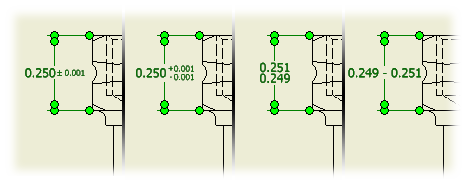
为工程图中的选定尺寸指定公差格式。“精度与公差”选项卡上的设置会覆盖当前工程图中关联的尺寸样式的设置。
|
模型值 |
显示尺寸的模型值。 |
|
替代显示的值 |
选择该复选框可以关闭计算的模型值,并允许输入替代值。清除复选框则恢复默认的计算的模型值。 |
|
公差方式 |
指定选定尺寸的公差方式。滚动列表,单击以选择其中一种方式。公差方式确定了对话框中其他的选项哪些是可用的。 |
|
上偏差 下偏差 |
设置公差上限或下限的值。含有两端式运算符号的值代表公差范围。带有单个运算符号的值表示与公称值相加或相减。如果值带有单个运算符号,您可以单击以更改该符号。 |
|
孔 |
当使用“公差与配合”公差时,设置孔尺寸的公差值。单击箭头,然后从列表中选择公差。 |
|
轴 |
当使用“公差与配合”公差时,设置轴尺寸的公差值。单击箭头,然后从列表中选择公差。 |
|
精度 |
数值将按指定的精度四舍五入。单击箭头并从列表中进行选择。 |
|
基本单位 |
设置选定尺寸的基本单位的小数位数。 |
|
基本公差 |
设置选定尺寸的基本公差的小数位数。 |
|
换算单位 |
设置选定尺寸的换算单位的小数位数。 |
|
换算公差 |
设置选定尺寸的换算公差的小数位数。 |
检验尺寸
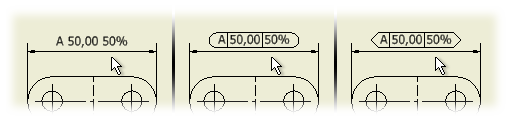
|
检验尺寸 |
将选定尺寸指定为检验尺寸并激活检验选项。 |
|
形状 |
无 指定检验尺寸文本周围无边界形状。
|
|
标签/检验率 |
标签 包含放置在尺寸值左侧的文本。在框中单击并输入所需的标签文本。 检验率 包含放置在尺寸值右侧的百分比。在框中单击并输入检验率文本。 符号 将选定的符号放置在激活的标签或检验率框中。 |